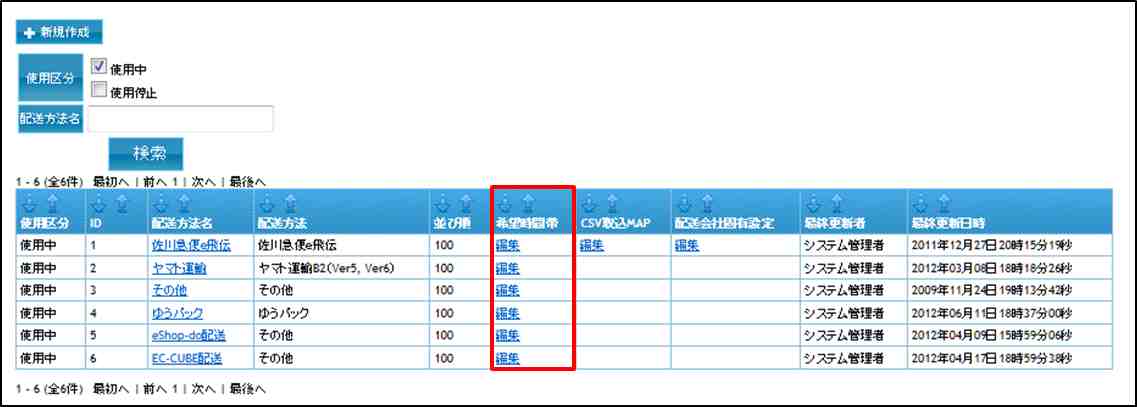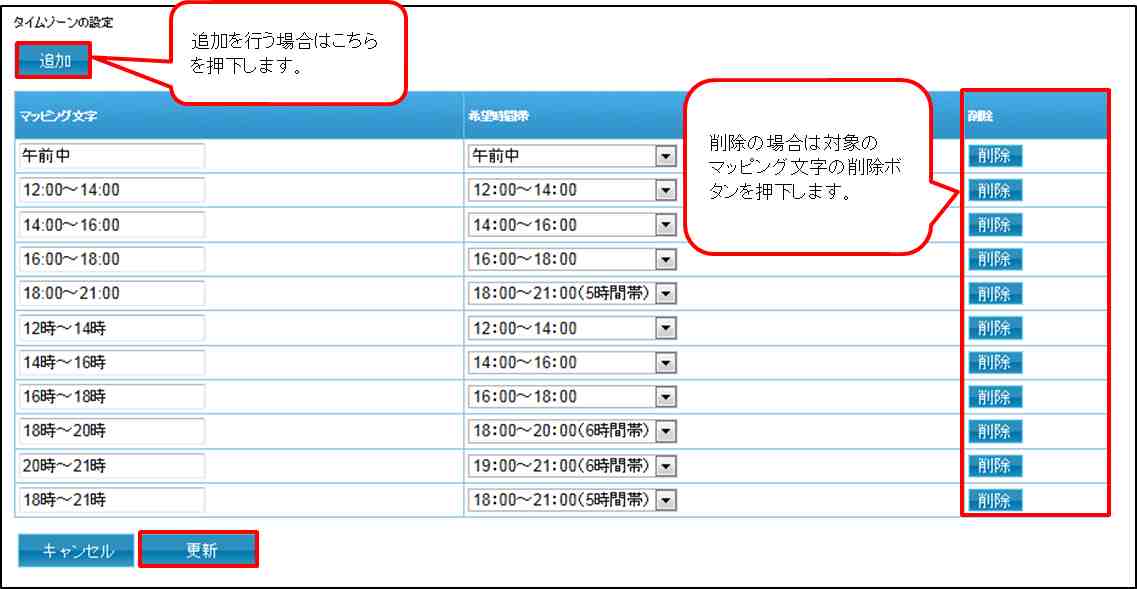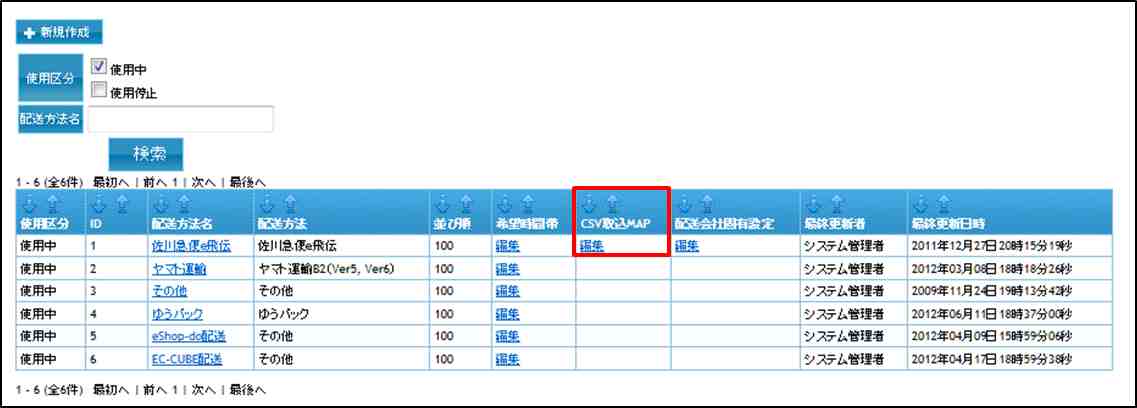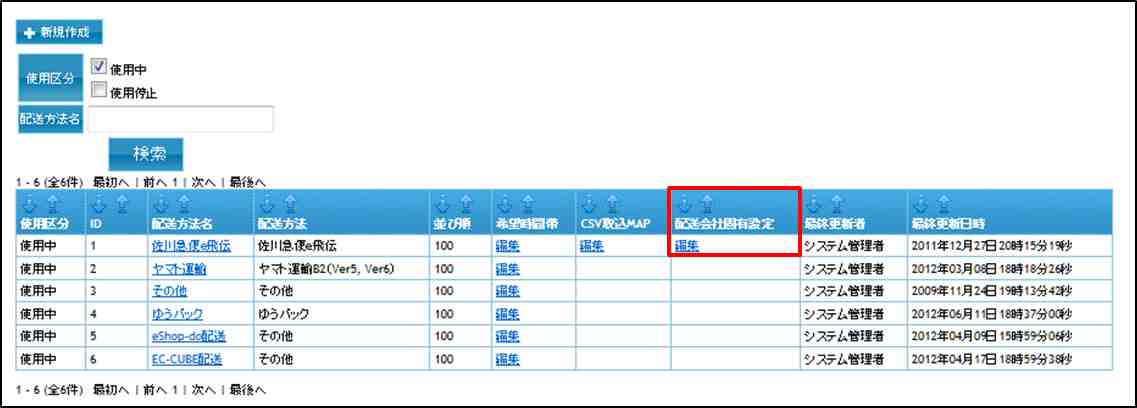画面説明>システム>受注配送設定>配送方法マスタ
配送業務で使用する配送方法の登録を行います
システム設定>受注・配送設定>配送方法マスタ
【登録の検索】
1.登録の検索をしたい場合は、条件を入力して検索をクリックします
2.検索一覧1行目見出し中の ∧ ∨ のボタンで順番を移動すると見つけやすくなります
【登録の編集】
1.検索一覧の配送方法名をクリックすると、編集画面になります
2.該当項目を編集して、保存をクリックします
【新規登録】
1.新しく登録したい場合は、新規登録をクリックします
2.該当項目を入力して、保存をクリックします
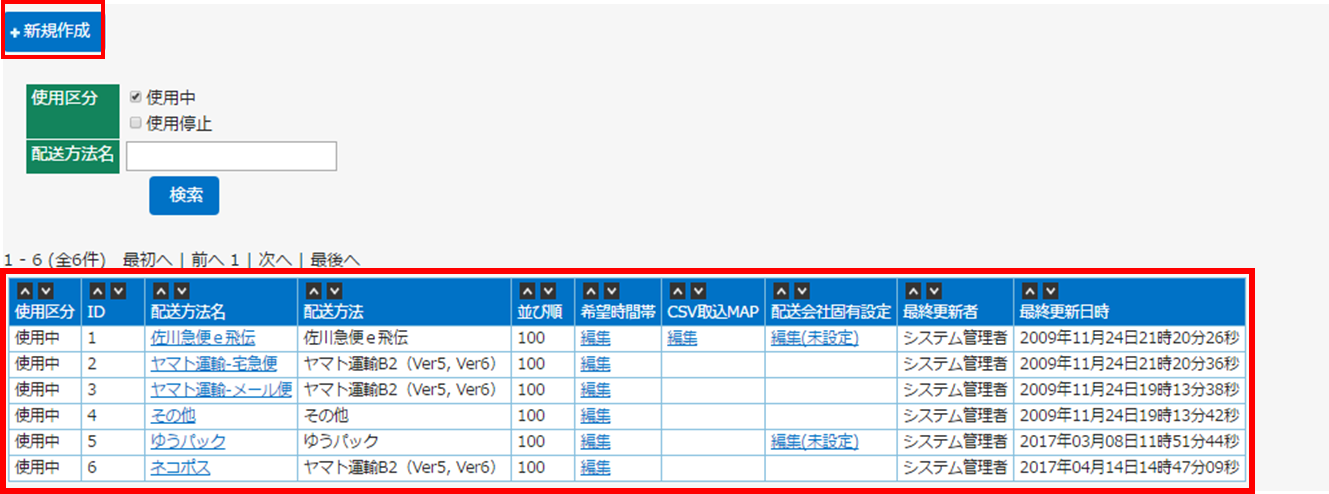
検索
【検索項目の設定】
| 使用区分 | 「使用中」または「使用禁止」、すべて検索したい場合は両方にチェックを入れます |
|---|---|
| 配送方法名 | 検索したい配送方法名を入力します(部分一致) |
| 検索 | 上記の条件で検索をします |
|---|
【検索結果部分】
| 使用区分 | 「使用中」か「使用停止」が表示されます |
|---|---|
| ID | システム上で自動につけられたIDが表示されます |
| 配送方法名 | 配送方法名が表示されます クリックすると内容を編集できます |
| 配送方法 | その他 佐川急便e飛伝 ヤマト運輸B2(Ver5, Ver6, Cloud) ヤマトホームコンビニエンス ゆうパック 日通e-発行Business 福山通運i-STAR2 西濃カンガルーマジックⅡ |
| 並び順 | 任意の並び順に指定された数字が出ます |
| 希望時間帯 | 編集が表示されている場合は編集できます ⇒希望時間帯の設定 |
| CSV取込MAP | 編集が表示されている場合は編集できます 佐川急便のみの設定です ⇒CSV取込MAPの設定 |
| 配送会社固有設定 | 編集が表示されている場合は編集できます 佐川急便のみの設定です ⇒配送会社固有設定 |
| 最終更新者 | この情報を最後に更新した社員名が表示されます |
| 最終更新日時 | この情報を最後に更新した日時が表示されます |
新規登録及び編集画面
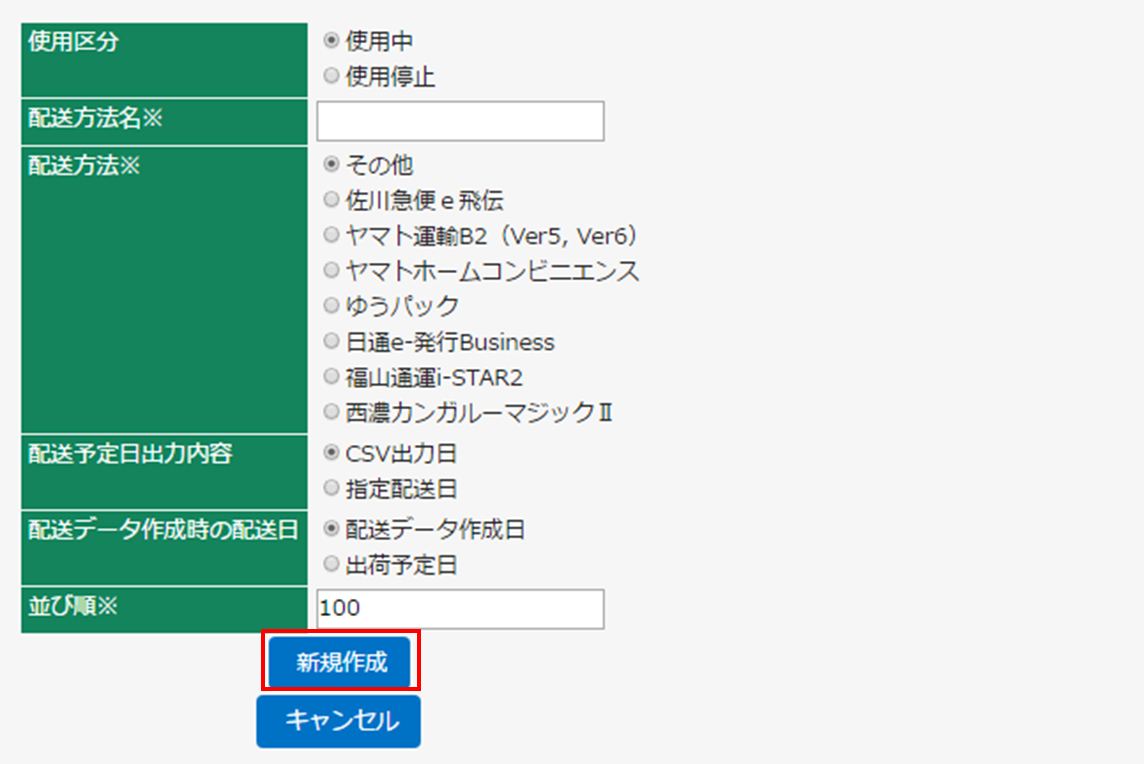
項目名に※のついているものは必須項目
| ※使用区分 | 「使用中」または「使用停止」のいずれかを選択します |
|---|---|
| ※配送方法名 | タテンポガイド内で使用する配送方法名を入力します |
| ※配送方法 | 配送方法を選択します |
| 配送予定日出力内容 | 配送CSV出力の際、配送予定日をいつで出力するかを選択します 「CSV出力日」と「指定配送日」より選択します |
| 配送データ作成時の配送日 | その他 佐川急便e飛伝 ヤマト運輸B2(Ver5, Ver6, Cloud) ヤマトホームコンビニエンス ゆうパック 日通e-発行Business 福山通運i-STAR2 西濃カンガルーマジックⅡ |
| ※並び順 | 表示上の並び順を決める値を入力します 任意で並び順を決めたい場合に使用します |
| 保存 | 内容を保存する際にクリックします |
|---|---|
| キャンセル | 登録途中及び編集途中のものをキャンセルして一覧ページに戻ります |
【希望時間帯の設定】
配送方法ごとに時間帯の設定ができます
こちらもマッピング文字とタテンポガイド上の時間帯を紐づけます
- 追加する場合は、追加をクリックします
一番下の行に空白行が追加されますので、マッピング文字を入力、希望時間帯から紐づけする時間帯を選択します - 削除する場合には削除をクリックすると、行が削除されます
- 最後に更新をクリックしてください
【CSV取込MAPの設定】
佐川急便のみの設定です。
佐川急便e飛伝を利用の場合で「配送取込」から配送情報を取込む場合は、あらかじめ取込CSVファイルのフォーマットを指定します
このフォーマットの設定が正しくないと、配送取込でエラーとなります。
該当するバージョンをクリックします
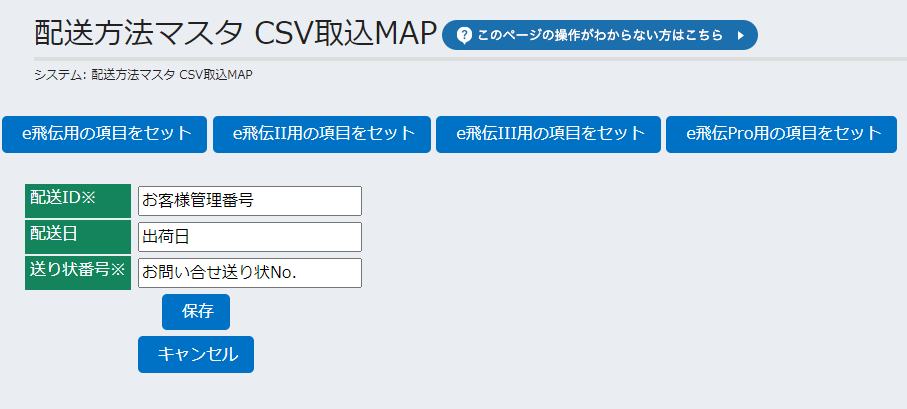
e飛伝側で出力CSVを編集している場合はそれに合わせて入力してください
※連携可能項目は配送ID、配送日、送り状番号の3項目になります。
【配送会社固有設定】
佐川急便のみの設定です
受注販売種類が設定数(以下表の「X個」)以上の場合、品名に特定の文言を出力することができます